Reg Organizer — программа для чистки и обслуживания реестра
Программа Reg Organizer предназначена для работы с реестром в операционной системе Windows. Это комплексное решение, обладающее широчайшими возможностями для всестороннего обслуживания системного реестра.
С помощью программы Reg Organizer можно будет производить очистку реестра, управлять конфигурационными файлами, производить поиск ключей реестра, удалять программы и многое другое.
Программа, действительно, обладает большой функциональностью. При помощи Reg Organizer можно будет обслуживать и поддерживать свой компьютер в оптимальном состоянии. Посмотрите только на некоторые основные функции программы Reg Organizer:
- Экспресс-проверка.
- Чистка реестра.
- Редактирование реестра.
- Работа с файлами реестра.
- Удаление программ.
- Снимки реестра.
- Оптимизация реестра.
- Поиск и замена в реестре.
- Чистка диска.
- Другие дополнительные функции.
Программа Reg Organizer условно-бесплатная. Скачать программу можно с официального сайта производителя — компании ChemTable Software (разработчик — Константин Поляков). Вы можете отсюда скачать бесплатную специальную версию программы, которая имеет только одно ограничение: программа не будет обновляться.
Внимание! Так как эта программа предназначена для работы с системным реестром, то при ее использовании следует проявить осторожность. Некоторые функции программы достаточно безопасны, но все равно, при выполнении любых действий с реестром необходимо понимать, что именно вы хотите сделать.
Программа Reg Organizer может быть хорошим помощником, так и нанести вред вашему компьютеру, при неумелых действиях пользователя.
Перед проведением каких-либо изменений в реестре, было бы неплохо создать точку восстановления Windows, предварительно создать резервную копию реестра. В программе имеется «Центр отмены изменений», при помощи которого можно будет восстановить измененные параметры.
Установите программу Reg Organizer на свой компьютер. Программа устанавливается на русском языке.
После завершения процесса установки приложения на компьютер, программа Reg Organizer будет запущена на вашем компьютере.
Возможности программного продукта
Так, Reg Organizer всецело ориентирован на то, чтобы на постоянной основе мониторить за производимыми изменениями с файловой системой и реестром, инициированных установленным программным обеспечением. Такой «шпионаж» происходит в режиме реального времени и способствует максимальному контролю за целостностью ядра операционной системы, так как в случае повреждения оно будет восстановлено благодаря постоянно создающимся резервным копиям.
Кроме того, программа Reg Organizer самостоятельно способна удалять все ненужные записи из рабочего реестра, заведомо снижающие производительность ПК, после чего производить дефрагментацию реестра Windows.

Следует отметить, что утилита предоставляет возможность для ручного управления, что, собственно, должно понравится опытным пользователям, а также IT-специалистам, которые применяют этот софт на рабочих станциях сотрудников в профилактических целях. Так, можно вручную скорректировать нужный ключ или добавить новую ветку в реестр с помощью специального редактора.
Кроме того, следует сказать и об эффективной системе поиска, которая всегда поможет отыскать требуемые значения для их дальнейшей корректировки.
Установка Reg Organizer
Запустите инсталляционный файл «reg-organizer-setup» от имени администратора. Появится мастер установки, кликаем на «Далее». Читаем лицензионное соглашение и принимаем его, нажимаем «Далее». В следующем меню можно выбрать конечный путь инсталляции программы, кликаем на «Далее». После короткого хода установки программы появится меню завершения мастера установки, где будет предложено запустить Reg Organizer сразу после выхода из мастера установки, включить функции требующие отправки данных и узнать, что нового в этой версии. Нажимаем на «Завершить». Установка закончена, приятного использования.
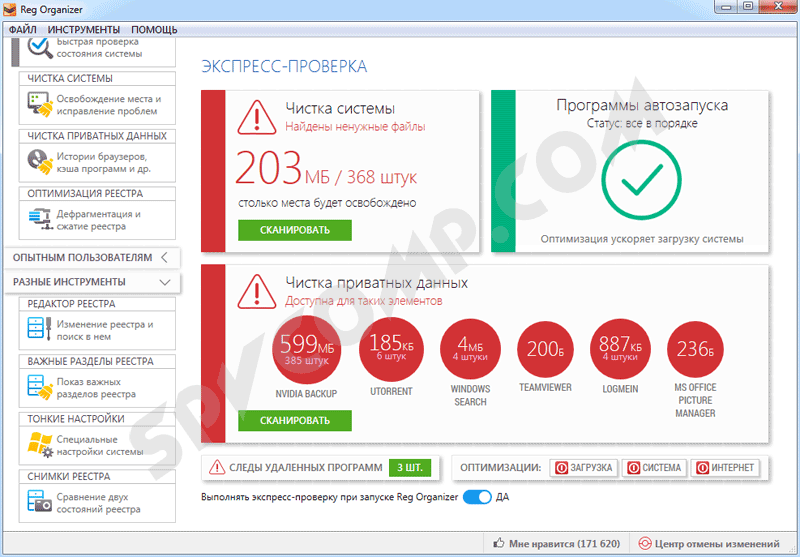
| Разработчик: | ChemTable Software |
| Версия: | 8.85 / 8.85 beta |
| Дата обновления: | 08.02.2022 |
| Операционная система: | Windows XP / Vista / 7 / 8 / 8.1 / 10 |
| Язык интерфейса: | русский и английский |
| Категория: | Чистка и оптимизация |
| Размер файла: | 26.0 MB / 26.5 MB / 26 MB |
Как пользоваться программой (интерфейс и возможности)
При первом запуске программы слева отображаются основные инструменты, справа – результаты экспресс-проверки. В верхней части окна – главное меню с подпунктами «файл», «инструменты», «помощь». Язык интерфейса – русский, английский (можно переключить с одного на другой). Инструменты слева разбиты на разделы: для всех пользователей, для опытных пользователей, разные инструменты.
Основные инструменты
При запуске «органайзера» автоматически проводится экспресс-проверка. Эта функция позволяет проверить основные компоненты Windows. И слово экспресс в названии функции совершенно уместно: проверка осуществляется за несколько секунд. Помимо показателей программа по результатам проверки выдает рекомендации. Оцените, насколько система заполнена ошибками: результаты проверки отображаются в окне Reg Organizer справа. Можно быстро понять, каким инструментом стоит воспользоваться в первую очередь. Пример того, как анализировать результаты, представлен на скриншоте ниже.
Переключаться между основными инструментами можно из левого меню или главного. Сориентироваться проще с помощью левого меню: сразу видно, какие функции «органайзера» можно использовать смело (раздел «Для всех пользователей»), а какие – с осторожностью (раздел «Опытным пользователям»). Все пользователи могут провести экспресс-проверку системы и чистку (системы и приватных данных). Опытные могут ускорить загрузку Windows (инструмент «Автозапуск программ»), поработать с установленными на ПК программами (удалить, обновить, установить с отслеживанием изменений, которые вносит в систему устанавливаемая программа).
В третьем разделе левого меню – «Разные инструменты» — пользователи могут познакомиться с системным реестром и тонкими настройками Windows, безопасно удалить ошибочные записи и настроить ПК. Опытные смогут здесь создать свои тонкие настройки, изменив конфигурацию Виндовс (показ ярлыков, содержимое меню «Пуск» и прочие настройки); отредактировать содержимое реестра (найти, удалить, скопировать, отредактировать параметры и ключи реестра).
В главном меню в подпункте инструменты представлены все функции Reg Organizer вперемешку (для всех и опытных).
Настройка программы
Как и в любой программе, в Reg Organizer есть настройки (главное меню, пункт «Файл»).
Здесь можно настроить работу инструментов: «Редактор реестра», «Чистка системы», «Чистка приватных данных» и «Программы». В разделе «Общие настройки» выбирается тема интерфейса, заставка при запуске Reg Organizer. В «Проверке обновлений» настраиваются уведомления об обновлениях Reg Organizer. В «Соединение» изменяются настройки прокси-сервера (если вы используете прокси-сервер для связи с Интернетом). В «Устаревшие инструменты» можно включить инструменты:
- оптимизация реестра (для современных версий операционных систем инструмент считается устаревшим, поскольку более не влияет на производительность);
- классическая чистка реестра (нет смысла включать, поскольку этот инструмент уже встроен в существующий – «Чистка системы»).
В разделе настроек «Язык» можно перевести интерфейс программы с русского на английский и наоборот.
Центр отмены изменений
В главном меню Reg Organizer можно найти полезную функцию – отмена изменений. С её помощью можно изменить большинство действий, произведённых в «органайзере».
Помощь
Через пункт «Помощь» в главном меню открывается руководство пользователя, можно запросить поддержку разработчика, открыть подсказки по интерфейсу, купить лицензию или вставить лицензионный ключ, проверить Reg Organizer на обновления и прочесть сведения о программе.
Рекомендуем изучить инструменты и возможности «органайзера» с помощью наших инструкций: на страницах этого сайта представлен подробный обзор функционала, на скриншотах показаны все возможные действия с инструментами Reg Organizer. Опираясь на данные инструкции, вы легко освоитесь в интерфейсе программы.
Сравнение Reg Organizer и CCleaner
Статистика показывает, что у программы CCleaner огромная аудитория, а количество пользователей Reg Organizer несколько меньше.
Зная, что это за программа Reg Organizer Setup и на что она способна, будет закономерно сравнить два этих популярных инструмента. Это во многом позволит решить для себя, какую из программ использовать.
Проводя сравнение Reg Organizer и CCleaner, в пользу последнего говорит одна важная особенность. Это бесплатное распространение продукта. В то же время Рег Органайзер предлагается на условно бесплатной основе. Есть 30 дней пробной версии, но затем программу придётся покупать для дальнейшего использования. Во многом из-за этого CCleaner оказался популярнее своего условного конкурента.
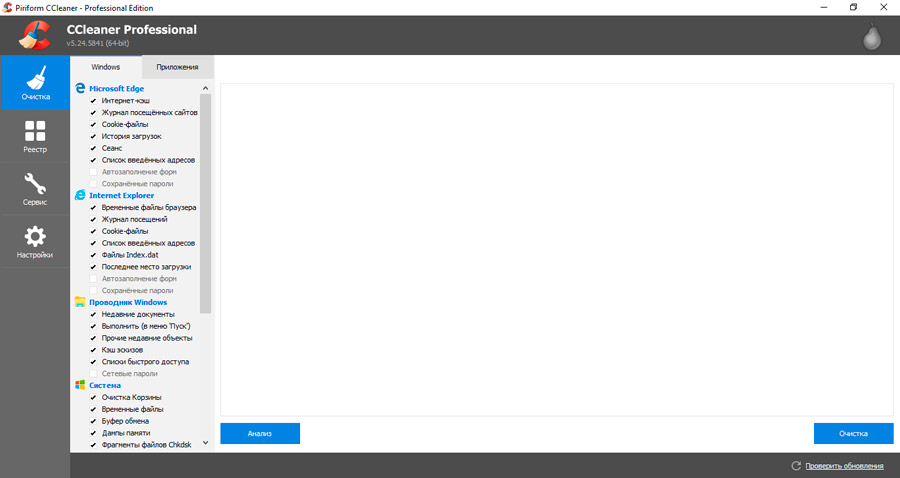
Но можно ли считать две представленные программы конкурентами, вопрос достаточно значимый.
CCleaner ориентирован на поддержание чистоты компьютера. Софт способен:
- очищать систему;
- удалять мусор из реестра;
- чистить жёсткие диски и съёмные накопители.
Используя дополнительные инструменты, можно выполнять очистку кеша, буфера, корзины и пр.
Ещё Клинер даёт возможность поменять настройки автозагрузки, управлять точками восстановления, освобождать и удалять свободное место на дисках.
Что же касается Reg Organizer, то это приложение считается более продвинутым и современным. С его помощью можно поддерживать чистоту, ускорять работу компьютера. Помимо стандартного набор инструментов для очистки и удаления, программное обеспечение может очистить, сжать системный реестр, выполнить дефрагментацию.
Однозначно сказать, что лучше – Reg Organizer или CCleaner, довольно сложно. Тут многое зависит от того, какие конкретно цели преследует пользователь и что за задачи стоят перед ним и его компьютером.
Чтобы в этом разобраться, стоит пройтись по нескольким важным пунктам.
Установка
Знакомство с программами и их сравнение начинается именно с инсталляции.
И уже тут CCleaner, возможно, именно по причине своей бесплатности, преподносит не самый приятный сюрприз. В процессе установки появляется предложение установить антивирус. Это можно считать недостатком, рассчитанным на невнимательность пользователя. Многие быстро просматривают всё меню установки, и тем самым, не желая того, устанавливают себе на ПК дополнительный софт. А он ему может и не нужен, поскольку есть другой антивирус.
Что же касается Reg Organizer, то при его установке ничего подобного не вылезает.
Нагрузка на компьютер
Поскольку речь идёт об очистителях и оптимизаторах, вполне ожидаешь от программ минимальной нагрузки на систему.
Здесь снова проигрывает CCleaner. Эта программа залезает в автозагрузку, что не есть хорошо. Ведь чистка компьютера проводится периодически, но никак не каждый день. Если программа будет висеть в автозагрузке, он начнёт поедать ресурсы, никакой пользы при этом не принося.
Да, ничего сложного в отключении автозапуска софта нет. Но далеко не все пользователи знают, что это такое и как сделать.
При аналогичной проверке работы Reg Organizer оказалось, что этот софт в автозагрузку не стремится. И в этом большой плюс.
Эффективность очистки
По этому пункту можно смело ставить знак равенства. Как показывают специальные тесты, CCleaner может найти мусор после проверки с помощью конкурирующего инструмента. Но аналогичный результат возникает при обратной последовательности запуска программ.
Незначительные отличия всё же имеются. Reg способен очистить старые точки восстановления, чего CCleaner сделать не может. Зато у него есть свои фишки, недоступные у конкурента. К примеру, это функция чистки кеша DNS.
Очистка реестра
И здесь примерное равенство. Но всё же с небольшим превосходством Reg Organizer. Обе программы справляются неплохо. Но если выбирать лишь одного фаворита на звание лучшего очистителя реестра, то тут справедливо будет отдать первое место именно Рег Органайзеру.
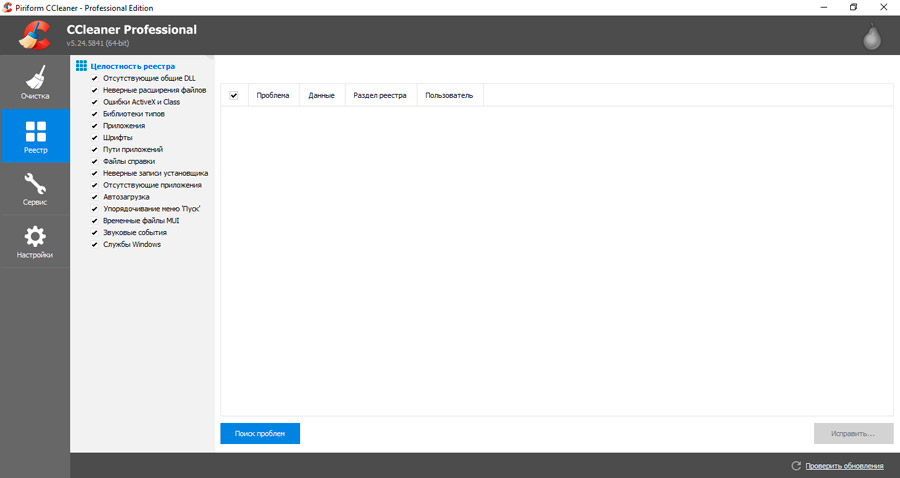
Важно добавить, что CCleaner практически не уступает в этом компоненте. Потому можно смело брать любую из этих программ, и с очисткой реестра они справятся отлично.
Раздел для опытных пользователей
В данном разделе слева есть две опции: автозапуск программ, установка и удаление программ. С первым пунктом мы разобрались в начале, когда оптимизировали автозапуска, а вот с установкой и удалением еще не встречались.
Установка и удаление программ
Данный раздел утилиты Reg Organizer позволяет удалить любую, установленную на Windows программу со всеми ее остатками. Допустим нужно удалить какой-то компонент. Нажимаем по нему и вверху сразу возникает дополнительная информация и опции.
В качестве дополнительных сведений выступают следы в системе: в реестре и на дисках. Эти следы вы можете посмотреть, чтобы убедиться, что всё верно.
Чтобы удалить ПО, нажимаем кнопку «Удалить программу».
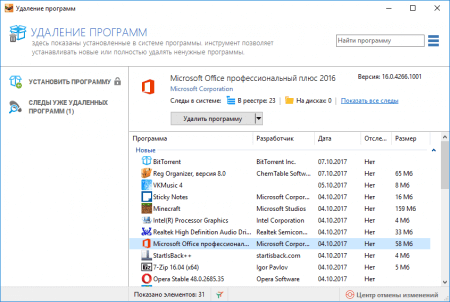
Сначала начинается анализ программы, а потом появляется уведомление, где нас спрашивают, действительно ли мы хотим удалить эту программу. Конечно же, соглашаемся.
После удаления программки, нам предстоит обнаружить следы, оставленные ей. Для этого жмём кнопку «Найти». Reg Organizer самостоятельно удалит все мусорные файлы.
Помимо функции удаления, есть еще установка с дальнейшим отслеживанием, чтобы легче было удалить все следы программного обеспечения.
Оптимизация загрузки, системы и интернета
На экране экспресс-проверки внизу есть три параметра, которые оптимизируют загрузку системы, саму Windows и интернет. Нажмите по очереди по ним и включите. После этих изменений придется перезагрузить компьютер.

Итоги
После проведения всех необходимых действий по оптимизации системы в программе на панели экспресс-проверки должны быть только зеленые области. Удачной работы с Windows.
Почему Reg Organizer или моя предыстория
О программе Reg Organizer лично я вспомнил тогда, когда проблема не решилась с помощью Glary utilities. Проблема эта заключалась в отсутствии свободного места на моём SSD-диске.
И это несмотря на то, что ёмкость моего SSD-диска 110 Гб и на него я планировал ставить только операционную систему Windows и World of Tanks, игра, для которой быстродействие играет решающую роль.
Но мир так несовершенен.
Все программы я устанавливал на другой жёсткий диск — D:, но многие не давали выбора, а кроме того, некоторые из них тянули за собой разные тяжеловесные библиотеки от того же Microsoft, которые просто по умолчанию устанавливались в Windows, то есть на диск C:, на мой SSD.
Вот так и получилось, что в проводнике системный диск окрасился в красный цвет и все мои попытки высвободить там место не привели к успеху. Даже встроенным в Windows инструментом очистки диска от всякого лишнего мусора.

Основные возможности
- Редактор реестра;
- Очистка реестра;
- Возможность просмотра информации ключей реестра;
- Очистка жесткого диска;
- Удаление приложений;
- Оптимизация операционной системы;
- Контроль автозапуска приложений;
- Оптимизация интернет-канала;
- Очистка жесткого диска от неиспользуемых файлов.
Рег органайзер для windows 10 имеет несколько ощутимых преимуществ, которые привлекают пользователей. К основному плюсу можно отнести расширенное удаление программ. Благодаря специальному инструменту пользователи могут полностью избавиться от ненужного приложения. При этом на компьютере от удаленной программы не останется и следа.
Расширенный ред. реестра позволяет пользователям производить любые манипуляции с записями и ключами. Единственное, о чем стоить помнить, это то, что новичкам лучше не экспериментировать, чтобы не нарушить целостность операционной системы. Ред. реестра позволит избавиться от лишнего мусора.
Программа оптимизатор Reg organizer позволяет контролировать все запущенные и запускаемые приложения. При необходимости пользователи могут удалить из автозапуска ненужные программы. Таким образом, можно будет освободить оперативную память.
Разработчики создали для reg organizer специальный интерфейс, позволяющий проводить тонкую настройку операционной системы. Таким образом, пользователи смогут создать «идеальную» систему.
Для удобства, пользователям лучше всего использовать приложение на русском языке. При желании можно оставить англоязычный интерфейс. Следует заметить, что reg organizer можно скачать бесплатно.
Раздел для опытных пользователей
В данном разделе слева есть две опции: автозапуск программ, установка и удаление программ. С первым пунктом мы разобрались в начале, когда оптимизировали автозапуска, а вот с установкой и удалением еще не встречались.
Установка и удаление программ
Данный раздел утилиты Reg Organizer позволяет удалить любую, установленную на Windows программу со всеми ее остатками. Допустим нужно удалить какой-то компонент. Нажимаем по нему и вверху сразу возникает дополнительная информация и опции.
В качестве дополнительных сведений выступают следы в системе: в реестре и на дисках. Эти следы вы можете посмотреть, чтобы убедиться, что всё верно.
Чтобы удалить ПО, нажимаем кнопку «Удалить программу».

Сначала начинается анализ программы, а потом появляется уведомление, где нас спрашивают, действительно ли мы хотим удалить эту программу. Конечно же, соглашаемся.
После удаления программки, нам предстоит обнаружить следы, оставленные ей. Для этого жмём кнопку «Найти». Reg Organizer самостоятельно удалит все мусорные файлы.
Помимо функции удаления, есть еще установка с дальнейшим отслеживанием, чтобы легче было удалить все следы программного обеспечения.












